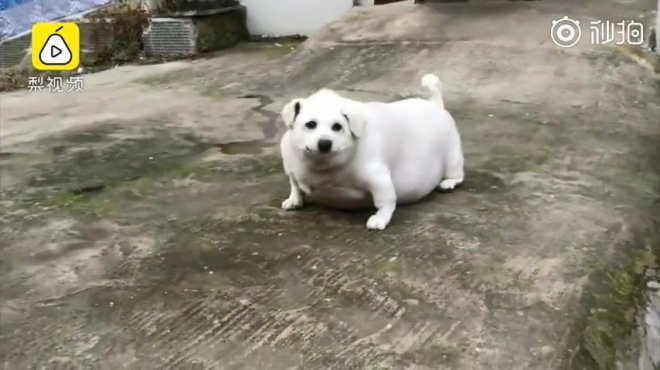11個「秒按秒執行動作」的鍵盤快速鍵 手腳快3倍「鍵」步如飛
在鍵盤上打字對現代人來說就像是吃飯一樣,已經是生活中的一部分。但是你又真的完全瞭解了電腦鍵盤裡的所有快速鍵嗎?本來要很多個步驟才能辦到的指令,記住了快速鍵竟然可以「秒按秒執行」,瞬間變成鍵盤達人!▼1.重做,反轉還原指令。
Windows 用戶: 大家都知道 Ctrl + Z可以還原前一個指令,但是你又知道按下 Ctrl + Y還可以反轉還原指令嗎?
Mac 用戶: Command + Shift + Z
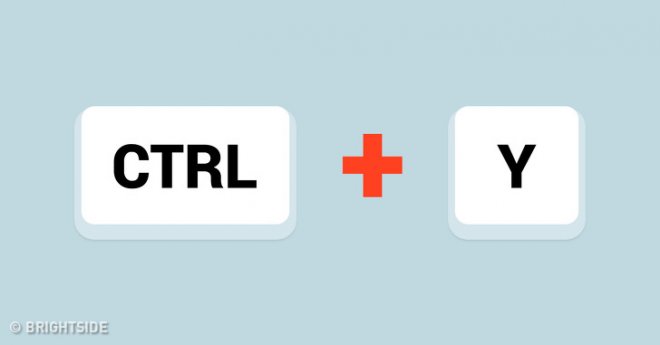
▼2.截取特定視窗
Windows 用戶: PrtSc鍵可以截取視窗圖,但是想要截取特定視窗,那就要按Alt + PrtSc,這樣就不必再編輯圖片了。
Mac 用戶:Command + Shift + 4, 然後按空白鍵,視窗會有陰影效果。
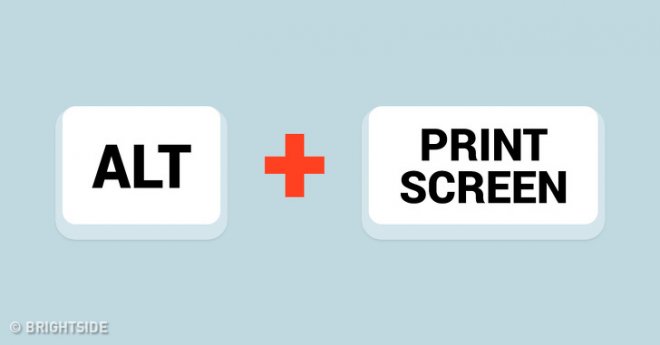
▼3.自行選取截圖範圍並儲存
Windows 用戶(只限Windows 10):按Windows 標誌鍵 + Shift + S 就可以選取截圖範圍。
Mac 用戶:Command + Shift + 4
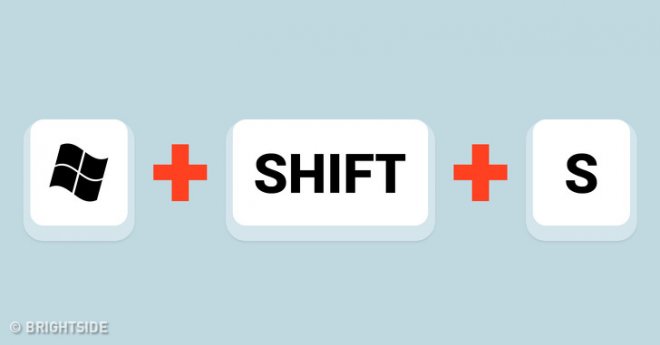
▼4.新增資料夾
Windows 用戶:同時按Ctrl, Shift 和 N鍵。
Mac 用戶:Shift + Command + N
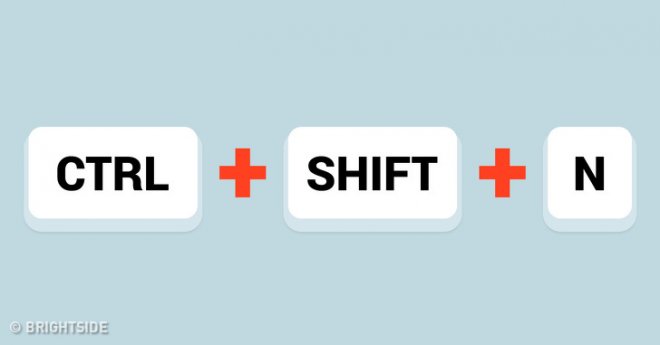
▼5.「字元檢視器」讓您選擇表情符號和其他符號。
Windows 用戶(只限Windows 10):按Windows 標誌鍵+句號(.)就會看到表情符號。
Mac 用戶:按Command + Control + 空白鍵。
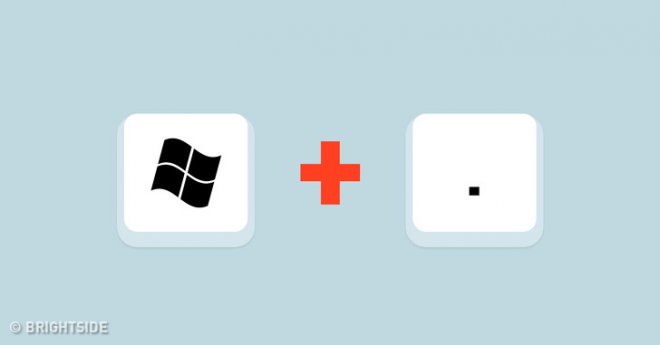
▼6.所有視窗縮到最小
Windows 用戶:按Windows 標誌鍵 + M就可以一秒隱藏所有視窗。
Mac 用戶:Option + Command + M
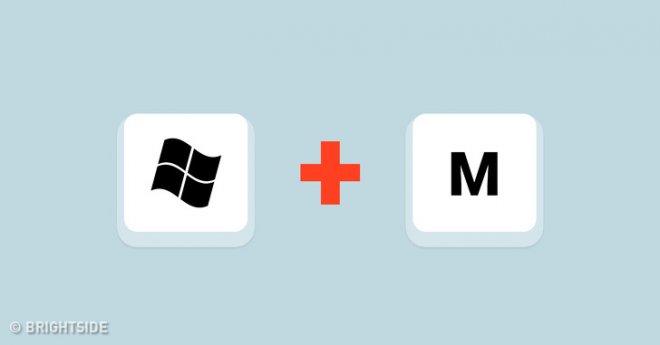
▼7.鎖定您的電腦或切換帳戶。
For Windows users:按Windows 標誌鍵 + L
Mac 用戶:Control + Shift + Power (或退出鍵)

▼8.新增虛擬桌面(只限Windows 10)
按Windows 標誌鍵 + Ctrl + D
想移動可以按 Windows 標誌鍵 + Ctrl + 左右箭頭
按 Windows 標誌鍵 + Ctrl + F4 關掉虛擬桌面
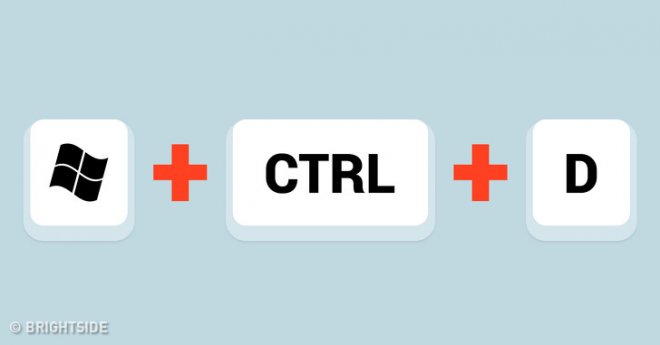
Google Chrome 瀏覽器快速鍵
▼9.無痕模式(私密瀏覽)
Windows 用戶: Ctrl, Shift 和 N
Mac 用戶: Command + Shift + N.
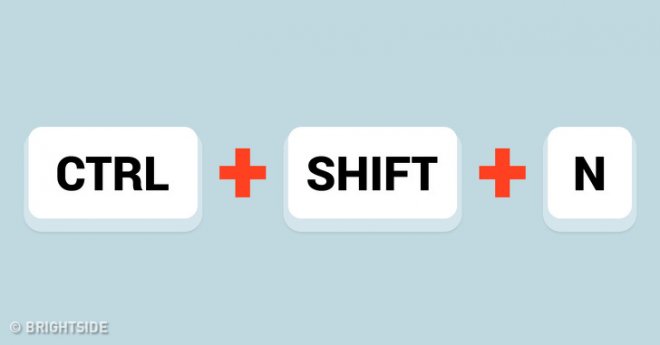
▼10.重新開啟最後關閉的分頁或視窗
Windows 用戶:如果不小心按錯關掉了分頁,你可以按Ctrl + Shift + T重新開啟。每按一次就會打開之前的分頁,最多只能紀錄最後10次使用的分頁。
Mac 用戶:Command Shift + T

▼11.在新分頁中開啟連結,顯示在背景中。
Windows 用戶:按 Ctrl 再點連結,這樣就不會一直跳去新的頁面了。一直在原本的頁面. This method will work for all links that you click anywhere while using the Chrome browser.
Mac 用戶:Command key + 連結。
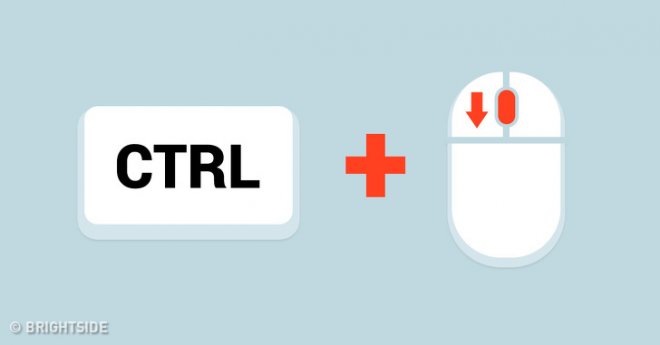
▼同場加映:鍵盤手指放法。
左手手指放在 A、S、D、F (小拇指在A),右手手指放在;(分號)、 L、 K、 J (小拇指在分號),打字時手指要根據圖裡的顏色按鍵盤,過後又要馬上回去原本的位置。只要習慣了,你就會有肌肉記憶,到時候就會「鍵」步如飛!
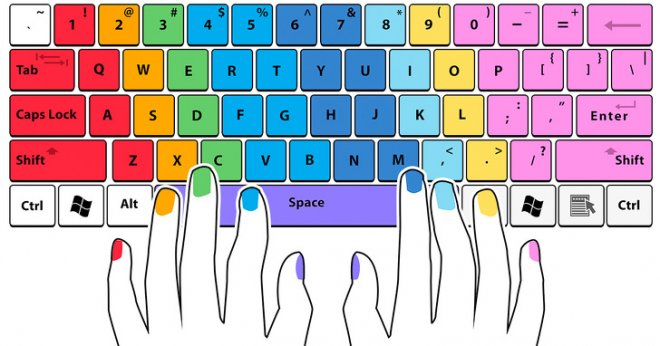
看完了這些快速鍵才發現自己懂的有夠少啊!之前的人生根本都在浪費時間啊!沒關係,現在記住了以後就可以減少浪費不必要的時間,徹底提高工作效率!
來源:Brightside
[圖擷取自網路,如有疑問請私訊]
|
本篇 |
不想錯過? 請追蹤FB專頁! |
| 喜歡這篇嗎?快分享吧! |
相關文章
艾騷生活